solidworks方程式运算符号
- 格式:docx
- 大小:10.92 KB
- 文档页数:1
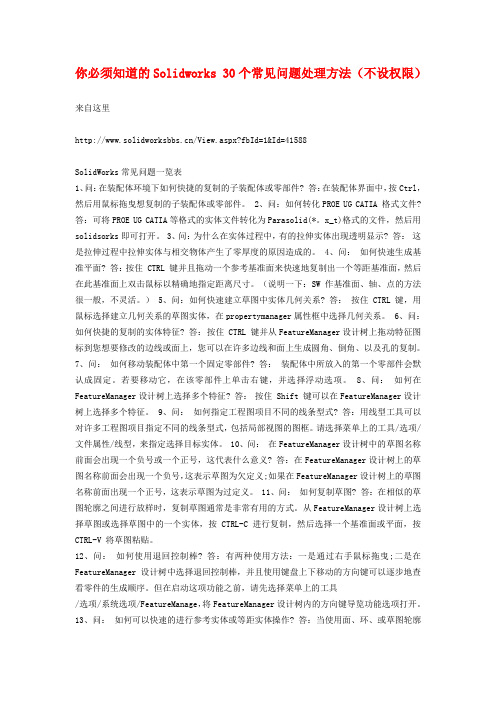
你必须知道的Solidworks 30个常见问题处理方法(不设权限)来自这里/View.aspx?fbId=1&Id=41588SolidWorks常见问题一览表1、问:在装配体环境下如何快捷的复制的子装配体或零部件? 答:在装配体界面中,按Ctrl,然后用鼠标拖曳想复制的子装配体或零部件。
2、问:如何转化PROE UG CATIA 格式文件? 答:可将PROE UG CATIA等格式的实体文件转化为Parasolid(*。
x_t)格式的文件,然后用solidsorks即可打开。
3、问:为什么在实体过程中,有的拉伸实体出现透明显示? 答:这是拉伸过程中拉伸实体与相交物体产生了零厚度的原因造成的。
4、问:如何快速生成基准平面? 答:按住 CTRL 键并且拖动一个参考基准面来快速地复制出一个等距基准面,然后在此基准面上双击鼠标以精确地指定距离尺寸。
(说明一下:SW作基准面、轴、点的方法很一般,不灵活。
)5、问:如何快速建立草图中实体几何关系? 答:按住 CTRL 键,用鼠标选择建立几何关系的草图实体,在propertymanager属性框中选择几何关系。
6、问:如何快捷的复制的实体特征? 答:按住 CTRL 键并从FeatureManager设计树上拖动特征图标到您想要修改的边线或面上,您可以在许多边线和面上生成圆角、倒角、以及孔的复制。
7、问:如何移动装配体中第一个固定零部件? 答:装配体中所放入的第一个零部件会默认成固定。
若要移动它,在该零部件上单击右键,并选择浮动选项。
8、问:如何在FeatureManager设计树上选择多个特征? 答:按住 Shift 键可以在FeatureManager设计树上选择多个特征。
9、问:如何指定工程图项目不同的线条型式? 答:用线型工具可以对许多工程图项目指定不同的线条型式,包括局部视图的图框。
请选择菜单上的工具/选项/文件属性/线型,来指定选择目标实体。
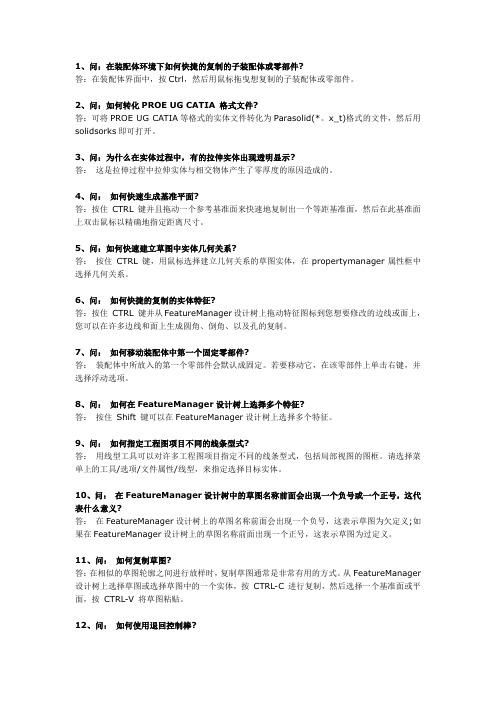
1、问:在装配体环境下如何快捷的复制的子装配体或零部件?答:在装配体界面中,按Ctrl,然后用鼠标拖曳想复制的子装配体或零部件。
2、问:如何转化PROE UG CATIA 格式文件?答:可将PROE UG CATIA等格式的实体文件转化为Parasolid(*。
x_t)格式的文件,然后用solidsorks即可打开。
3、问:为什么在实体过程中,有的拉伸实体出现透明显示?答:这是拉伸过程中拉伸实体与相交物体产生了零厚度的原因造成的。
4、问:如何快速生成基准平面?答:按住CTRL 键并且拖动一个参考基准面来快速地复制出一个等距基准面,然后在此基准面上双击鼠标以精确地指定距离尺寸。
5、问:如何快速建立草图中实体几何关系?答:按住CTRL 键,用鼠标选择建立几何关系的草图实体,在propertymanager属性框中选择几何关系。
6、问:如何快捷的复制的实体特征?答:按住CTRL 键并从FeatureManager设计树上拖动特征图标到您想要修改的边线或面上,您可以在许多边线和面上生成圆角、倒角、以及孔的复制。
7、问:如何移动装配体中第一个固定零部件?答:装配体中所放入的第一个零部件会默认成固定。
若要移动它,在该零部件上单击右键,并选择浮动选项。
8、问:如何在FeatureManager设计树上选择多个特征?答:按住Shift 键可以在FeatureManager设计树上选择多个特征。
9、问:如何指定工程图项目不同的线条型式?答:用线型工具可以对许多工程图项目指定不同的线条型式,包括局部视图的图框。
请选择菜单上的工具/选项/文件属性/线型,来指定选择目标实体。
10、问:在FeatureManager设计树中的草图名称前面会出现一个负号或一个正号,这代表什么意义?答:在FeatureManager设计树上的草图名称前面会出现一个负号,这表示草图为欠定义;如果在FeatureManager设计树上的草图名称前面出现一个正号,这表示草图为过定义。
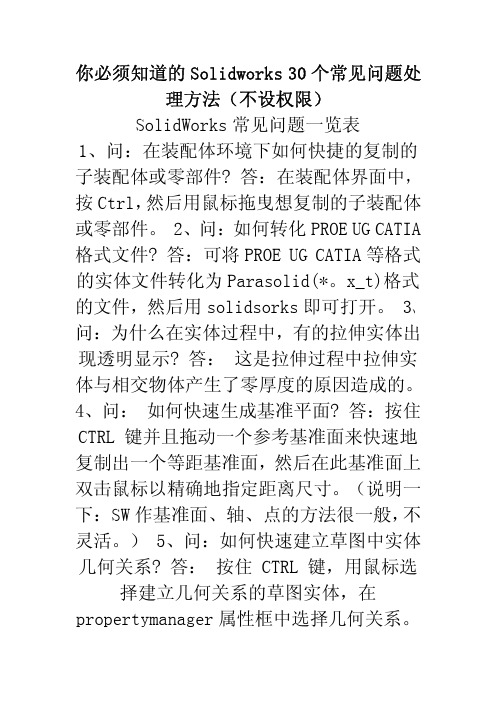
你必须知道的Solidworks30个常见问题处理方法(不设权限)SolidWorks常见问题一览表1、问:在装配体环境下如何快捷的复制的子装配体或零部件?答:在装配体界面中,按Ctrl,然后用鼠标拖曳想复制的子装配体或零部件。
2、问:如何转化PROE UG CATIA 格式文件?答:可将PROE UG CATIA等格式的实体文件转化为Parasolid(*。
x_t)格式的文件,然后用solidsorks即可打开。
3、问:为什么在实体过程中,有的拉伸实体出现透明显示?答:这是拉伸过程中拉伸实体与相交物体产生了零厚度的原因造成的。
4、问:如何快速生成基准平面?答:按住CTRL键并且拖动一个参考基准面来快速地复制出一个等距基准面,然后在此基准面上双击鼠标以精确地指定距离尺寸。
(说明一下:SW作基准面、轴、点的方法很一般,不灵活。
)5、问:如何快速建立草图中实体几何关系?答:按住CTRL键,用鼠标选择建立几何关系的草图实体,在propertymanager属性框中选择几何关系。
6、问:如何快捷的复制的实体特征?答:按住CTRL键并从FeatureManager设计树上拖动特征图标到您想要修改的边线或面上,您可以在许多边线和面上生成圆角、倒角、以及孔的复制。
7、问:如何移动装配体中第一个固定零部件?答:装配体中所放入的第一个零部件会默认成固定。
若要移动它,在该零部件上单击右键,并选择浮动选项。
8、问:如何在FeatureManager 设计树上选择多个特征?答:按住Shift 键可以在FeatureManager设计树上选择多个特征。
9、问:如何指定工程图项目不同的线条型式?答:用线型工具可以对许多工程图项目指定不同的线条型式,包括局部视图的图框。
请选择菜单上的工具/选项/文件属性/线型,来指定选择目标实体。
10、问:在FeatureManager设计树中的草图名称前面会出现一个负号或一个正号,这代表什么意义?答:在FeatureManager设计树上的草图名称前面会出现一个负号,这表示草图为欠定义;如果在FeatureManager设计树上的草图名称前面出现一个正号,这表示草图为过定义。

solidworks表达式(SolidWorks表达式)表达式语法这里是一些主要的语法元素,你会一次又一次地遇到使用表达功能:(以下是主要的语法元素,你会一次又一次地遇到一些使用表达式函数:)(括号括号)用于列出包含在函数中的所有参数。
每当使用一个函数时,必须有一个打开的括号和一个封闭的括号。
创建表达式时最容易犯的错误之一是意外地拥有不正确的括号数。
使用是为了列举出所有的将要包含在函数中的参数。
每当使用一个函数,必须有一个开放的括号和一个封闭的括号最简单的错误之一就是当你创建表达式时,意外的有多个数目不正确的括号。
“引号当字符串必须用作函数内部的参数时,它必须包含在引号中。
这可以包括参数名和文件路径。
“引号当一个字符串必须被用作在一个函数的参数,它必须包含在引号内这可以包括参数名,和文件路径。
` `返回标记当Hscript表达已经进入了一个字符串类型的参数,它必须包含在引号是为了作为一个表达式的计算。
例如,如果你试图使用在一个文件路径表达式功能,您将需要包括在您的函数结束引号。
` `返回标记当Hscript表达式中已经输入了一个字符串类型的参数,它必须包含在返回标记内,以便作为一个表达式的计算。
例如,如果您正试图使用在一个文件路径表达式功能,您需要在您的函数结束包含一个返回标记。
'单引号文本中的单引号不扩大。
有时可能需要在字符串中使用这些字符,以防止变量被识别为变量。
“单引号文本中的单引号不是大写的可能有必要在有的时候字符串内使用这些字符,以防止一个变量被承认为一个变量。
在胡迪尼中存在有四个主要的数据类型(在胡迪尼中存在有四个主要的数据类型):浮:浮点数单一数值可能包含小数,如:15.5。
有可能打破这种进一步下降为整数,不包含小数。
alpha属性/通道是浮点值的一个很好的例子。
浮点浮点数单一数值可能包含小数,即:15.5。
很可能打破这种进一步下降为整数,不包含小数。
一个α属性/通道是一个很好的浮值的例子。

solidwork方程式SolidWorks是一种广泛应用于工程设计和制造领域的三维计算机辅助设计(CAD)软件。
它是由达索系统(Dassault Systèmes)开发的,用于创建和编辑各种机械设计、产品设计和装配模型。
在SolidWorks中,方程式(Equations)是一种强大的功能,用于定义和控制模型的几何尺寸和关系。
通过使用方程式,用户可以快速灵活地修改模型的尺寸,实现设计的自动化和高效性。
方程式在SolidWorks中的应用非常广泛。
用户可以通过创建方程式来定义和控制模型的尺寸、位置、角度等参数。
例如,用户可以通过定义一个方程式来使两个零件的距离保持固定,无论它们的位置如何改变。
这样,在调整一个零件的尺寸或位置时,另一个零件会自动相应地调整,以保持它们之间的距离不变。
这种方式可以大大提高设计的灵活性和效率。
在SolidWorks中,方程式可以通过多种方式创建和编辑。
用户可以手动输入方程式,也可以通过选择和编辑模型中的尺寸和关系来创建方程式。
在创建方程式时,用户可以使用各种数学函数、逻辑运算符和变量来定义和控制模型的尺寸和关系。
例如,用户可以使用加减乘除等数学函数来计算尺寸的值,使用逻辑运算符来定义尺寸之间的关系,使用变量来存储和传递数值。
除了手动创建方程式外,SolidWorks还提供了一种名为“驱动工具”(DriveWorks)的功能,用于自动创建和管理方程式。
通过驱动工具,用户可以定义一组规则和条件,根据这些规则和条件自动生成方程式。
例如,用户可以定义一个规则,使某个尺寸在满足一定条件时自动增加或减少。
这样,当用户修改与这个尺寸相关的其他尺寸或条件时,该尺寸会自动调整,以满足所定义的规则。
方程式的优势在于它可以实现模型的参数化设计和自动化修改。
通过使用方程式,用户可以快速灵活地修改模型的尺寸和关系,以满足不同的设计要求。
例如,用户可以通过修改一个方程式的数值来调整模型的尺寸,而不需要手动重新绘制整个模型。

soildworks方程式limitdistance配合SolidWorks 方程式 LimitDistance 配合在 SolidWorks 软件中,配合方程式和 LimitDistance 来进行设计和模拟分析是一个非常常见的操作。
它们的结合可以帮助工程师们更准确地控制和调整设计参数,从而实现设计的优化和验证。
本文将介绍如何使用 SolidWorks 的方程式功能以及 LimitDistance 来实现设计目标,并给出相关的案例说明。
一、SolidWorks 方程式的基本概念和用法在 SolidWorks 中,方程式是一种用数学公式来定义模型参数和关系的方法。
通过使用方程式,我们可以在模型中设置各种条件和约束,以实现设计的目标。
方程式可以包含数学运算、逻辑运算和函数等,可以对模型中的尺寸、位置、角度等进行计算和控制。
下面是一个简单的例子:假设我们要设计一个方形零件,其中一个边长为 x,另一个边长为y。
而我们希望这个方形的面积为 100 平方毫米。
我们可以通过设置一个方程式,使得 x 和 y 满足 x*y=100 的条件,从而实现面积的控制。
在 SolidWorks 中,我们可以通过以下步骤来设置方程式:1. 打开 SolidWorks 软件,并新建一个零件文件。
2. 在 FeatureManager 设计树中,右键单击零件文件名,选择“方程式”。
3. 在方程式对话框中,可以设置和编辑各种方程式。
在这个例子中,我们可以输入“面积=100”,然后点击“确定”按钮。
设置好方程式后,我们可以在模型中通过调整 x 或 y 的数值来满足面积的要求。
这样,我们就可以快速地进行尺寸参数的优化和调整。
二、SolidWorks LimitDistance 的基本概念和用法LimitDistance 是 SolidWorks 中的一种约束类型,它可以限制两个或多个实体之间的距离。
通过使用 LimitDistance,我们可以在设计过程中确保部件之间的间隙或距离符合要求,从而提高设计的精确性和可靠性。
SolidWorks中“方程式驱动的曲线”工具的应用本文以SolidWorks软件为平台,探讨了如何绘制机械设计中一些常用和特殊曲线的方法。
借助具体实例介绍了“方程式驱动的曲线”工具中“显式方程”与“参数方程”的实现方法、适用范围以及如何根据实际需要对现有方程式进行修改。
SolidWorks自从2007版开始,草图绘制工具中添加了“方程式驱动的曲线”工具,用户可通过定义”笛卡尔坐标系”(暂时还不支持其他坐标系下的方程式来生成你所需要的连续曲线。
这种方法可以帮助用户设计生成所需要的精确数学曲线图形,目前可以定义“显式的”和“参数的”两种方程式。
本文将分别依次介绍这两种方程式的定义方法,以及绘制一些特殊曲线时的注意事项。
“显式方程”在定义了起点和终点处的X 值以后,Y值会随着X值的范围而自动得出;而“参数方程”则需要定义曲线起点和终点处对应的参数(T值范围,X值表达式中含有变量T,同时为Y值定义另一个含有T值的表达式,这两个方程式都会在T的定义域范围内求解,从而生成需要的曲线。
下面介绍一下笛卡尔坐标系下常用的一些曲线的定义方法,通过图片可以看出所绘制曲线关键位置的数值。
对于有些在其他坐标系下定义的曲线方程,例如极坐标系方程,大家可以使用基本的数学方法先将该坐标系下的曲线方程转换到笛卡尔坐标系,以后就可以重新定义该曲线了。
关于“方程式曲线”对话框其他的选项功能大家可以参照SolidWorks帮助文件详细了解使用方法。
一、显式方程1.类型:正弦函数(1函数解析式:。
其中,正弦曲线是一条波浪线,是常数(k 、ω 、φ∈R,ω ≠0;A是振幅、(ωx+φ是相位、φ是初相;k是偏距,是反应图像沿Y轴整体的偏移量;且(2目标:模拟交流电的瞬时电压值得到正弦曲线图像,周期(3操作:新建零件文件→工具→选择绘图基准面→方程式驱动的曲线,键入如下方程。
(4方程式:(5函数图像:如图1所示,使用尺寸标注工具得出图像关键点对应的数值。
SolidWorks 空间曲线方程式1. 引言SolidWorks是一款流行的三维计算机辅助设计 (CAD) 软件,广泛应用于工程设计和制造领域。
在SolidWorks中,可以使用方程式来定义和生成各种曲线形状。
本文将介绍SolidWorks中的空间曲线方程式的使用方法和相关知识。
2. 空间曲线方程式概述空间曲线方程式是SolidWorks中用于生成三维曲线的数学表达式。
通过定义适当的方程,可以创建各种复杂的曲线形状,包括直线、圆、螺旋线等。
在SolidWorks中,可以通过以下几种方式使用空间曲线方程式:•直接输入方程式;•使用已知的参数方程式;•使用曲线编辑器。
接下来,我们将详细介绍这些方法。
3. 直接输入方程式在SolidWorks中,可以直接输入空间曲线的方程式来生成曲线。
方程式可以是参数方程式或笛卡尔方程式,具体取决于曲线的形状和方程的表达方式。
3.1 参数方程式参数方程式是一种使用参数来表示曲线上的点的方程式。
在SolidWorks中,参数方程式的格式通常为:x = f(t)y = g(t)z = h(t)其中,x、y、z分别表示曲线上的点的坐标,t是参数。
通过选择适当的函数f、g、h和参数范围,可以生成各种不同形状的曲线。
例如,要创建一个以原点为中心的螺旋线,可以使用以下参数方程式:x = cos(t)y = sin(t)z = t3.2 笛卡尔方程式笛卡尔方程式是一种使用x、y、z的函数表达式来表示曲线的方程式。
在SolidWorks中,可以直接输入这些函数表达式来生成曲线。
例如,要创建一个圆柱体的侧面曲线,可以使用以下笛卡尔方程式:x = r * cos(t)y = r * sin(t)z = h其中,r是圆柱体的半径,t是参数,h是圆柱体的高度。
4. 使用已知的参数方程式SolidWorks还提供了许多已知的参数方程式,可以直接使用这些参数方程式来生成曲线。
这些参数方程式包括常见的几何曲线,如直线、圆、椭圆、螺旋线等。
SolidWorks是一款广泛应用于机械设计和工程领域的三维计算机辅助设计软件。
使用SolidWorks软件进行机械设计时,我们经常会遇到需要计算组合曲线长度的情况。
组合曲线是指由多个曲线段连接而成的曲线,例如由直线段和圆弧段组成的曲线。
在实际工程设计中,往往需要计算组合曲线的长度以进行材料切割、加工路径规划等工作。
本文将介绍如何使用SolidWorks软件来建立组合曲线的长度方程式,方便工程师在设计过程中进行快速准确的长度计算。
一、建立组合曲线在SolidWorks中,建立组合曲线的常用方法是通过“绘制草图”功能来创建多个曲线段,然后使用“连接曲线”功能将这些曲线段连接成一个曲线。
具体步骤如下:1. 在SolidWorks软件中打开机械零件或装配体的零件文件,选择需要创建组合曲线的零件表面。
2. 进入“绘制”功能菜单,选择“绘制草图”命令,在零件表面上绘制多个曲线段,可以是直线段、圆弧段或者其他类型的曲线段。
3. 在绘制完成所有曲线段后,使用“连接曲线”命令将这些曲线段连接成一个组合曲线,在连接曲线对话框中选择所需的曲线段并确认连接。
二、计算组合曲线的长度一般来说,SolidWorks软件并不直接提供计算组合曲线长度的功能,但是可以通过以下步骤来建立组合曲线的长度方程式:1. 在绘制草图时,可以在每个曲线段上添加尺寸或者使用“测量”功能来测量曲线段的长度,将这些长度值记录下来。
2. 在连接曲线之后,可以通过选择“工具”菜单中的“评估”功能,通过“长度”命令来测量并记录整个组合曲线的长度值。
3. 利用已记录的各曲线段长度值,结合连接曲线后整体长度值,建立组合曲线的长度方程式。
通过对各曲线段长度值的求和或使用数学公式来计算组合曲线的长度,进而得到长度方程式。
三、举例说明为了更好地理解如何建立组合曲线的长度方程式,我们举一个简单的例子来说明。
假设我们需要计算由一条直线段和一个半圆弧段组成的组合曲线的长度。
你必须知道的Solidworks 30个常见问题处理方法(不设权限)-来自这里/View.aspx?fbId=1&Id=41588SolidWorks常见问题一览表1、问:在装配体环境下如何快捷的复制的子装配体或零部件? 答:在装配体界面中,按Ctrl,然后用鼠标拖曳想复制的子装配体或零部件。
2、问:如何转化PROE UG CATIA 格式文件? 答:可将PROE UG CATIA等格式的实体文件转化为Parasolid(*。
x_t)格式的文件,然后用solidsorks即可打开。
3、问:为什么在实体过程中,有的拉伸实体出现透明显示? 答:这是拉伸过程中拉伸实体与相交物体产生了零厚度的原因造成的。
4、问:如何快速生成基准平面? 答:按住 CTRL 键并且拖动一个参考基准面来快速地复制出一个等距基准面,然后在此基准面上双击鼠标以精确地指定距离尺寸。
(说明一下:SW作基准面、轴、点的方法很一般,不灵活。
)5、问:如何快速建立草图中实体几何关系? 答:按住 CTRL 键,用鼠标选择建立几何关系的草图实体,在propertymanager属性框中选择几何关系。
6、问:如何快捷的复制的实体特征? 答:按住 CTRL 键并从FeatureManager设计树上拖动特征图标到您想要修改的边线或面上,您可以在许多边线和面上生成圆角、倒角、以及孔的复制。
7、问:如何移动装配体中第一个固定零部件? 答:装配体中所放入的第一个零部件会默认成固定。
若要移动它,在该零部件上单击右键,并选择浮动选项。
8、问:如何在FeatureManager 设计树上选择多个特征? 答:按住 Shift 键可以在FeatureManager设计树上选择多个特征。
9、问:如何指定工程图项目不同的线条型式? 答:用线型工具可以对许多工程图项目指定不同的线条型式,包括局部视图的图框。
请选择菜单上的工具/选项/文件属性/线型,来指定选择目标实体。